2. LibreOffice Draw¶
LibreOffice は文書作成ソフト(Write)・表計算ソフト(Calc)・データベースソフト(Base)の他に図形描画ソフトも有しており、これが LibreOffice Draw 。
シェイプツールや直線・曲線ツールなどを用い、複雑な図形を容易に作成できるほか、図形およびテキストが混在する文書の作成、フローチャートや製図の作成、また PDFを読み込んで編集も出来る。
注釈
以下、図をクリックすると拡大されます。
2.1. シェイプの種類と設定¶
画面左下に配置されたシェイプアイコンをクリックし、使いたい図形をクリックして選択し、左上から右下へドラッグすると図形を描くことが出来る。
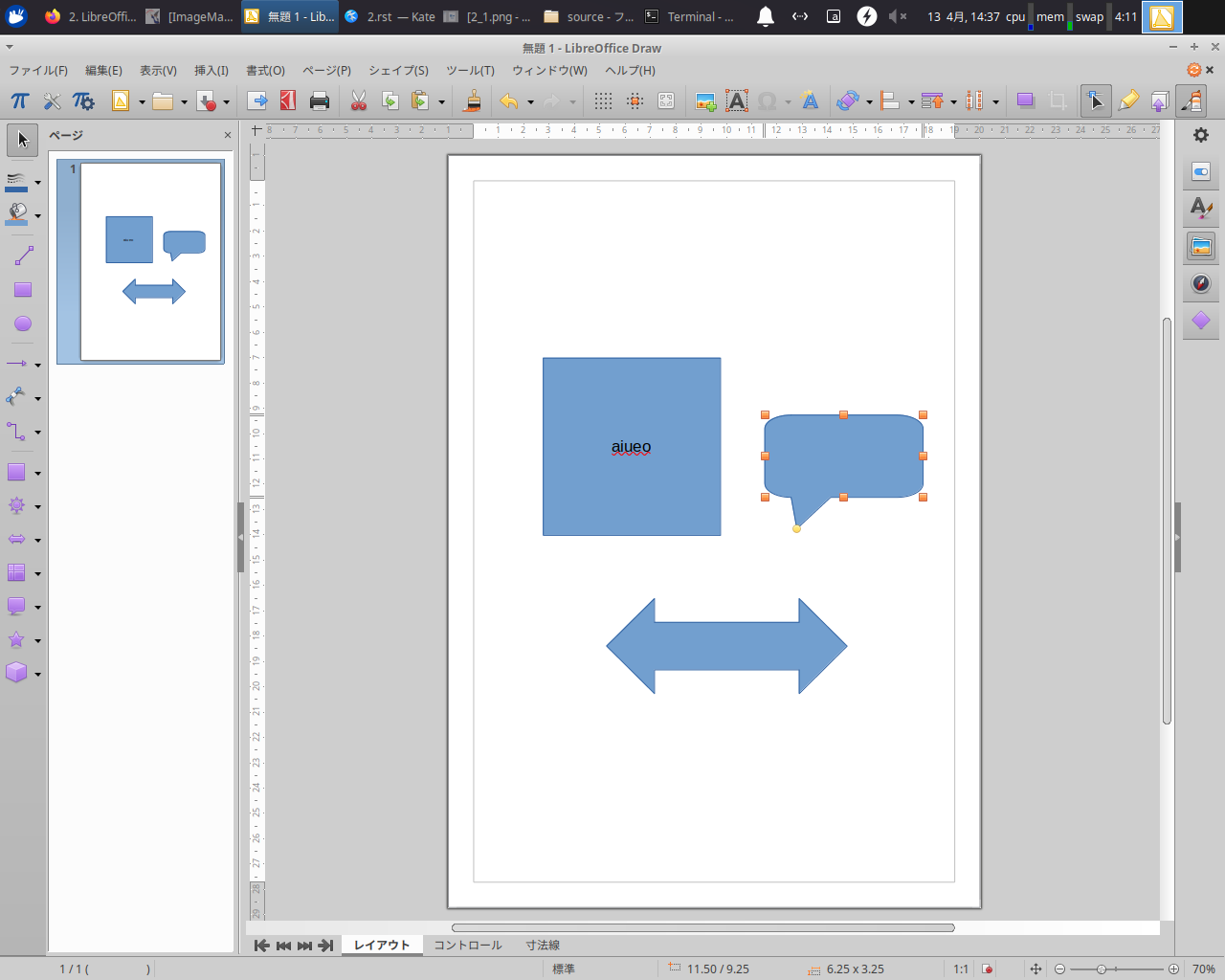
図形をクリックして図形の周囲に点(制御点)が表示されると、拡大・縮小・移動が出来る。 図形の中にカーソルを入れてダブルクリックすると、図形の中に文字が入力出来る。
2.2. 線の種類と設定¶
LibreOffice Draw は直線だけでなく、矢印付きや曲線、コネクタや寸法線なども設定されている。
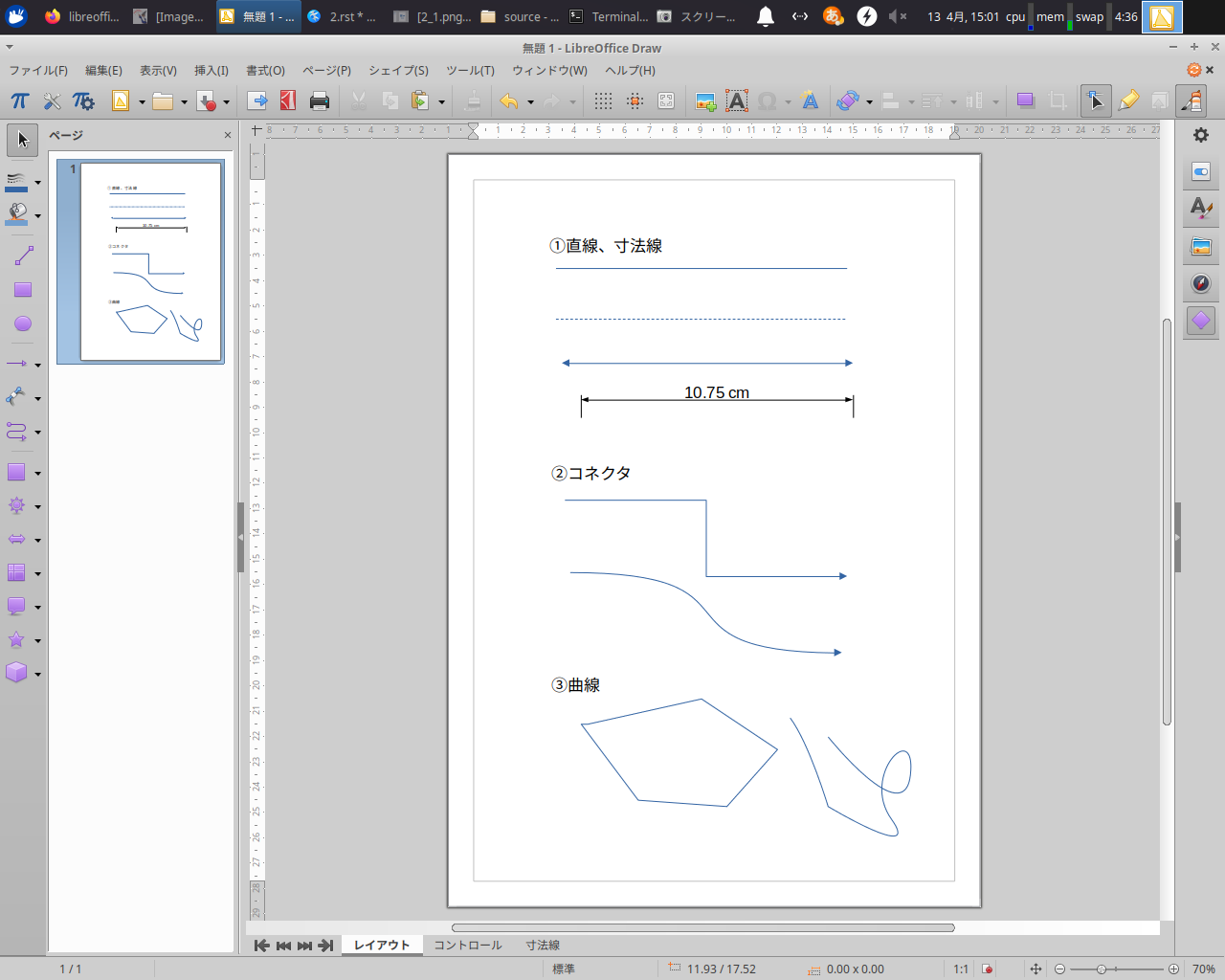
|

|
図形描画ツールバー から使いたい線の形状アイコンを選択し、ワークスペース上でドラッグすると直線を描くことが出来る。
また、 曲線パネル を用いて様々な形の曲線を作成することが出来る。
その中で 曲線のカーブ方向や角度は、ドラッグの方向と長さで決まる。
また、 曲線の途中で直線を描きたい時は描画の最中にクリックし、ダブルクリックすると描線が終了。